แก้ไขเพลงตัวอย่าง Spotify ไม่ทำงาน
เผยแพร่แล้ว: 2023-03-22
เคยได้ยินเกี่ยวกับแอป Spotify ไหม แทบจะไม่มีโอกาสเลยที่บางคนจะข้ามแพลตฟอร์มนี้ไป ใช่หรือไม่? เป็นแอพผู้ให้บริการสตรีมมิ่งเสียงและสื่อที่ก่อตั้งโดย Daniel Ek และ Martin Lorentoz จากสวีเดน มีเพลงมากกว่า 70 ล้านเพลง เพลงที่บันทึก และพ็อดคาสท์ที่ถูกจำกัดด้วยลิขสิทธิ์ดิจิทัล หนึ่งในคุณสมบัติที่ทำให้แพลตฟอร์มนี้เป็นตัวเลือกที่เหมาะสำหรับการเล่นและสตรีมเนื้อหาเสียงคือคุณสมบัติการแสดงตัวอย่าง คุณเพียงแค่คลิกที่เพลงในอัลบั้ม คุณก็จะเห็นเพลงที่มีหน้าปก อย่างไรก็ตาม มีบางกรณีที่คุณลักษณะนี้อาจไม่ทำงานบนพีซีของเรา บทความนี้จะช่วยคุณแก้ไขเพลงตัวอย่าง Spotify ที่ไม่ทำงาน
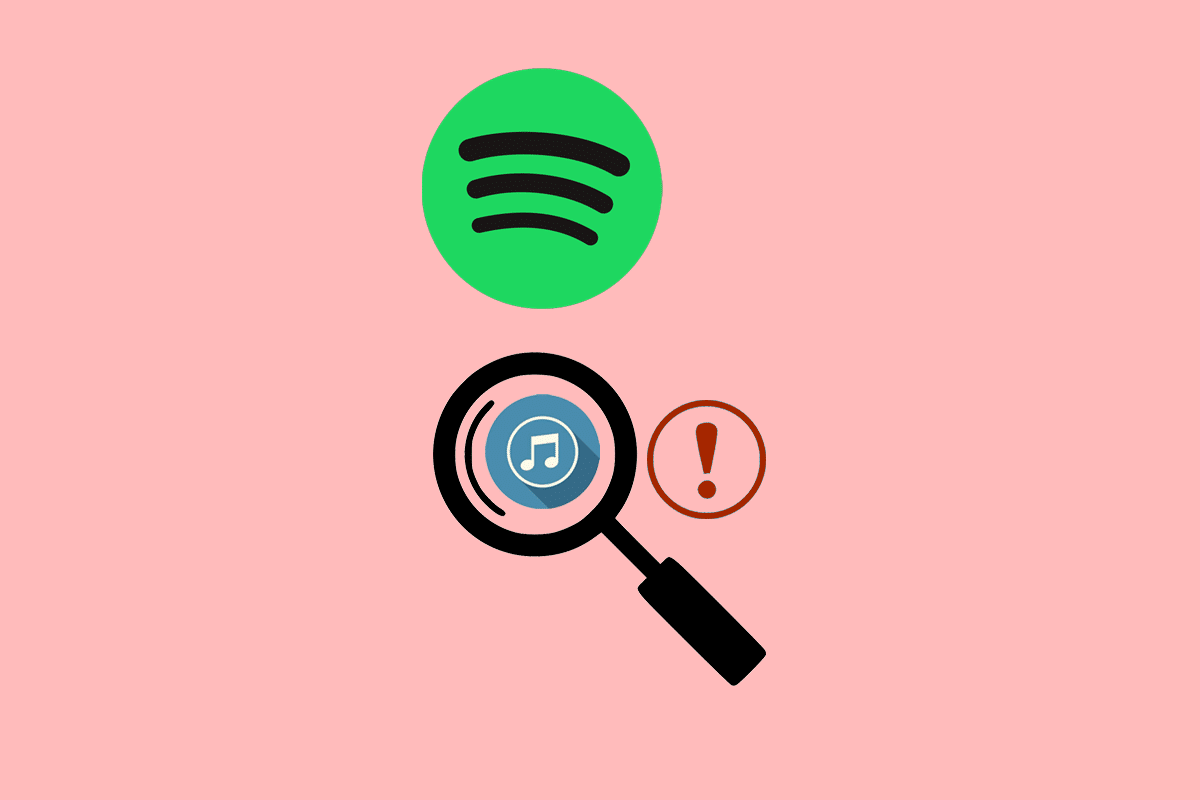
สารบัญ
- วิธีแก้ไขเพลงตัวอย่าง Spotify ไม่ทำงาน
- ทำไมเพลงตัวอย่าง Spotify ไม่ทำงาน
- วิธีที่ 1: วิธีการแก้ไขปัญหาเบื้องต้น
- วิธีที่ 2: อัปเดตแอป Spotify
- วิธีที่ 3: ล้างแคชและคุกกี้
- วิธีที่ 4: อัปเดตระบบปฏิบัติการ Windows
- วิธีที่ 5: ติดตั้งแอป Spotify ใหม่
- วิธีที่ 6: ติดต่อทีมสนับสนุน Spotify
วิธีแก้ไขเพลงตัวอย่าง Spotify ไม่ทำงาน
เรานำเสนอคำแนะนำที่สมบูรณ์แบบที่จะสอนวิธีแก้ไขเพลงตัวอย่าง Spotify ที่ไม่ทำงานโดยละเอียด
คำตอบที่รวดเร็ว
คุณสามารถลองตรวจสอบการเชื่อมต่ออินเทอร์เน็ตของคุณ ตรวจสอบให้แน่ใจว่าคุณมีการเชื่อมต่ออินเทอร์เน็ตที่เสถียร คุณยังสามารถลองล้างแคชของ Spotify ได้โดยทำตามขั้นตอนเหล่านี้:
1. เปิด แอป Spotify Desktop
2. เลือกเมนู การตั้งค่า Spotify โดยคลิกที่ ไอคอนลูกศรชี้ลง ถัดจาก ไอคอนโปรไฟล์
3. สุดท้าย เลือกตัวเลือก ล้างแคช และยืนยันข้อความแจ้งโดยคลิกที่ปุ่ม ล้างแคช อีกครั้ง
ทำไมเพลงตัวอย่าง Spotify ไม่ทำงาน
การแสดงตัวอย่างเพลงอาจไม่แสดงบนแอป Spotify เนื่องจากสาเหตุข้อใดข้อหนึ่งต่อไปนี้
- ไม่มีตัวเลือก: ในบางอุปกรณ์และแอปเวอร์ชันที่อัปเดต ตัวเลือกในการดูตัวอย่างเพลงจะไม่สามารถใช้ได้ สาเหตุหลักมาจากปัญหาในแพลตฟอร์ม Spotify
- การเชื่อมต่ออินเทอร์เน็ตที่ไม่เสถียร: การเชื่อมต่ออินเทอร์เน็ตที่ไม่เสถียรและผันผวนอาจไม่รับประกันการเชื่อมต่อที่เหมาะสมไปยังแพลตฟอร์ม Spotify และไม่แสดงตัวอย่างเพลงที่เหมาะสม
ตอนนี้คุณรู้แล้วว่าทำไมเพลงตัวอย่าง Spotify ไม่ทำงาน ตอนนี้เราสามารถเรียนรู้วิธีแก้ไขที่เป็นไปได้เพื่อแก้ไขปัญหา
วิธีที่ 1: วิธีการแก้ไขปัญหาเบื้องต้น
การเคลียร์ปัญหาใด ๆ โดยใช้วิธีแก้ปัญหาที่ง่ายและรวดเร็วนั้นเป็นสิ่งที่ประเมินค่าได้เสมอ ส่วนนี้มีวิธีแก้ไขปัญหาเบื้องต้นเพื่อแก้ไขปัญหา
1A. ตรวจสอบให้แน่ใจว่าพีซีตรงตามข้อกำหนดของแอพ
การตรวจสอบสิ่งแรกและสำคัญที่สุดที่ต้องทำเพื่อให้แน่ใจว่าปัญหาได้รับการแก้ไขแล้วคือการตรวจสอบว่าแอป Spotify เข้ากันได้กับพีซีหรือไม่ คุณสามารถตรวจสอบข้อมูลจำเพาะของอุปกรณ์ได้ที่เว็บไซต์อย่างเป็นทางการ ตัวอย่างเช่น แอป Spotify สามารถดาวน์โหลดได้ในระบบปฏิบัติการ Windows เวอร์ชัน 7, 8, 8.1, 10 และ 11 สำหรับพีซีทั้งแบบ 32 บิตและ 64 บิต
ใช้ลิงก์ที่ให้ไว้ที่นี่เพื่อเรียนรู้วิธีตรวจสอบข้อมูลจำเพาะของพีซีและตรวจสอบว่าแอพ Spotify เข้ากันได้กับพีซีหรือไม่
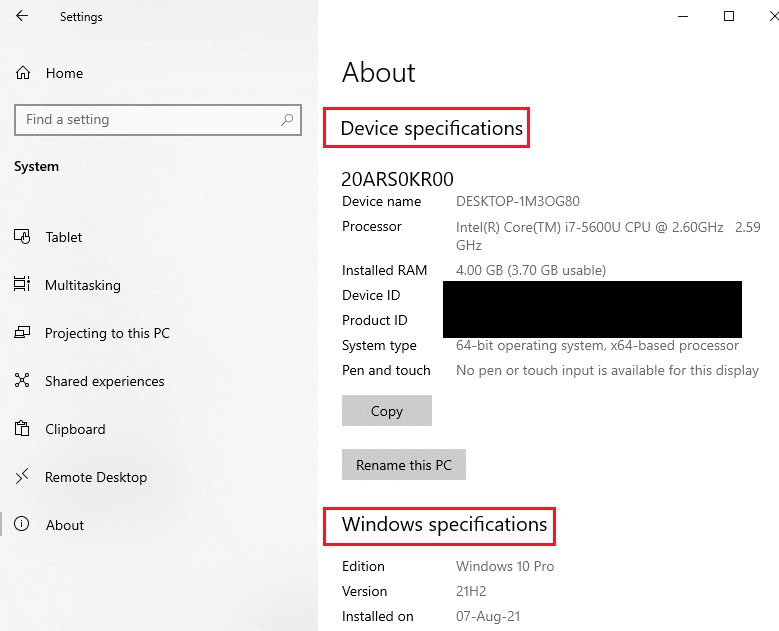
1B. รีสตาร์ทแอพ Spotify
บางครั้ง ปัญหาอาจเกิดจากข้อผิดพลาดเล็กน้อยที่ไม่ได้รับการแก้ไขหรือโปรแกรมที่ค้างอยู่ คุณสามารถรีสตาร์ทแอป Spotify เพื่อแก้ไขข้อบกพร่อง
1. ใช้คำแนะนำในลิงก์ที่ให้ไว้ที่นี่ ปิดอินสแตนซ์ทั้งหมดของแอป Spotify
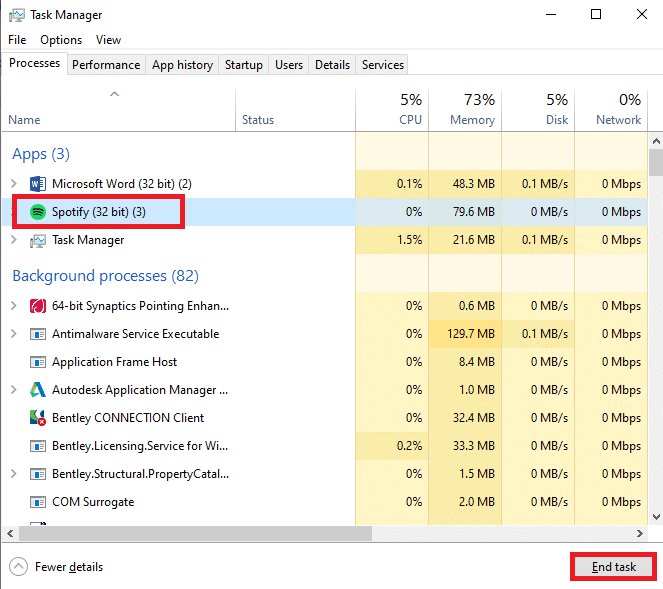
2. คลิกที่ แถบค้นหา ที่ด้านล่าง พิมพ์ Spotify แล้วคลิกตัวเลือก เปิด ในบานหน้าต่างด้านขวา
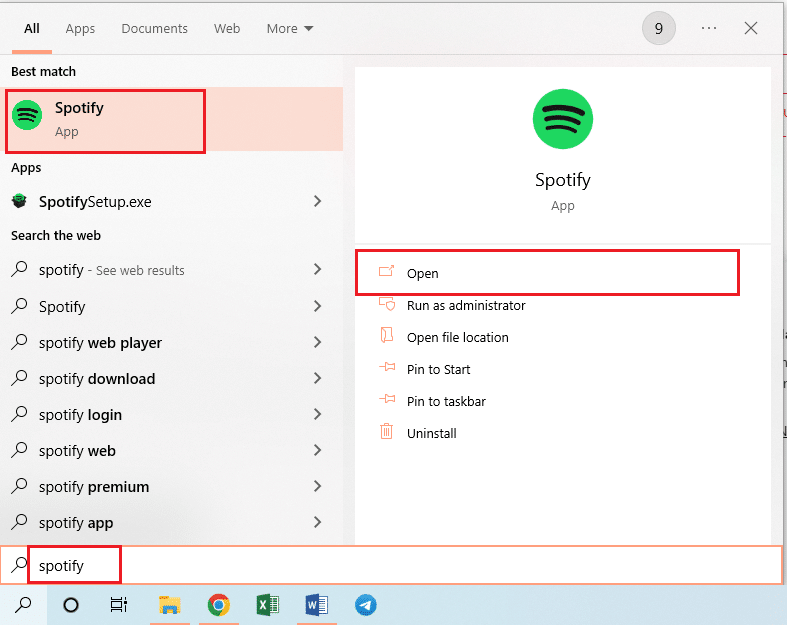
1ค. รีสตาร์ทพีซี
ในการแก้ไขข้อบกพร่องเล็กน้อยและปัญหาการสตรีมเพลงที่อาจทำให้เกิดปัญหา คุณสามารถรีสตาร์ทพีซี อ่านบทความเกี่ยวกับตัวเลือกต่างๆ ในการรีบูตพีซีและแก้ไขปัญหา
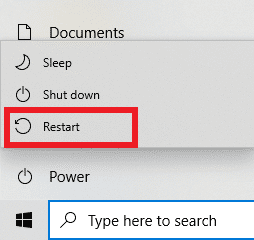
1ด. แก้ไขปัญหาการเชื่อมต่ออินเทอร์เน็ต
จำเป็นต้องมีการเชื่อมต่ออินเทอร์เน็ตที่เสถียรและรวดเร็วเพื่อให้แน่ใจว่าแอป Spotify ทำงานได้อย่างถูกต้อง
- แอป Spotify ไม่ต้องการความต้องการมากนักในแง่ของการใช้เครือข่าย แต่จำเป็นต้องมีการเชื่อมต่ออินเทอร์เน็ตที่เสถียร คุณสามารถตรวจสอบความเร็วของการเชื่อมต่ออินเทอร์เน็ตโดยใช้เว็บไซต์ Speedtest และดูว่าความเร็วในการอัปโหลดและดาวน์โหลดอยู่ที่อย่างน้อย 5 Mbps หรือไม่
- หากการเชื่อมต่ออินเทอร์เน็ตเป็นไปตามความเร็วที่ต้องการแต่ยังคงเป็นสาเหตุหลักของปัญหา คุณสามารถลองแก้ไขได้ ทำตามตัวเลือกที่ระบุในลิงค์เพื่อแก้ไขปัญหาในการเชื่อมต่อเครือข่าย
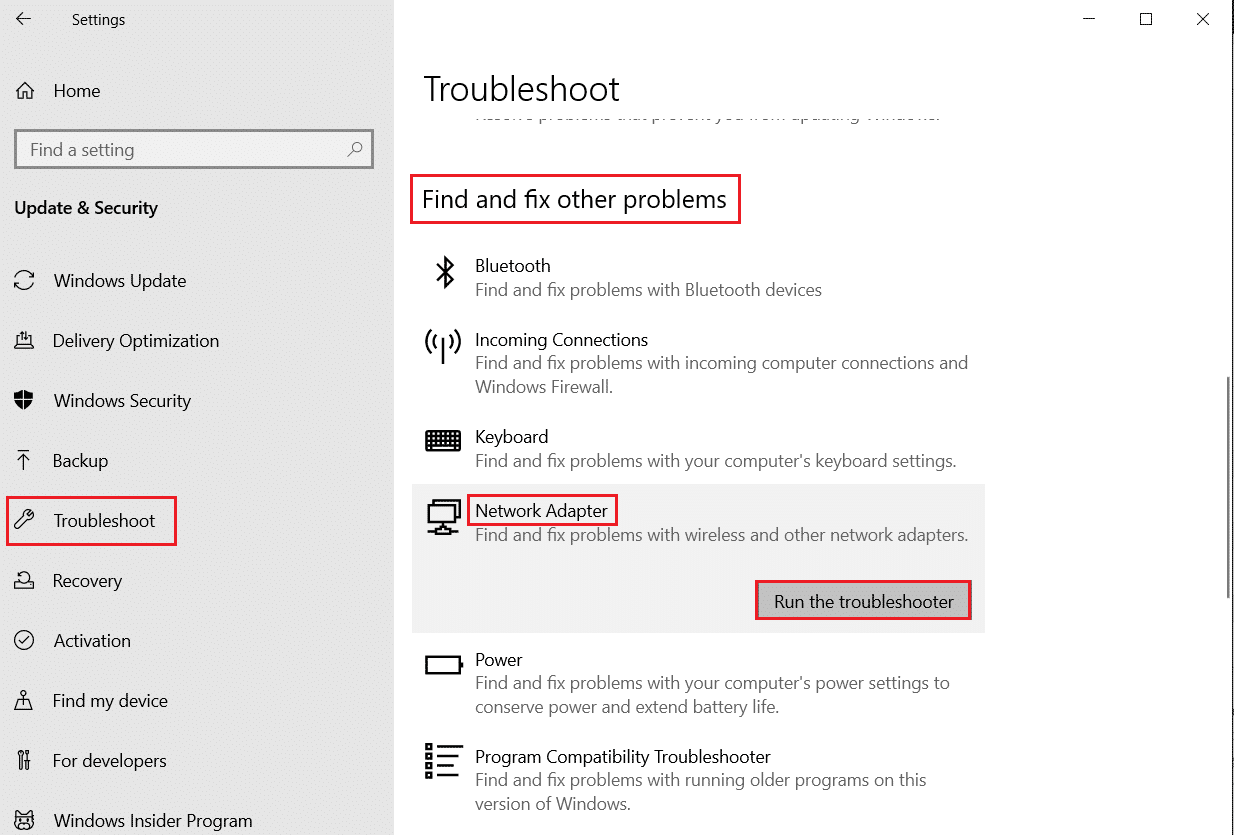
วิธีที่ 2: อัปเดตแอป Spotify
ฟีเจอร์และแพตช์ความปลอดภัยที่ขาดหายไปจากผู้พัฒนาอาจส่งผลให้เกิดปัญหาใหญ่ได้ คุณสามารถลองติดตั้งการอัปเดตเพื่อรับคุณสมบัติล่าสุดและแก้ไขข้อบกพร่องเพื่อแก้ไขปัญหา เช่น ทำไมเพลงตัวอย่าง Spotify ไม่ทำงาน
1. เปิดแอป Spotify ตามที่กล่าวไว้ก่อนหน้านี้
2. คลิกที่ลูกศร ชี้ลง ถัดจากชื่อ โปรไฟล์ ที่แถบด้านบน
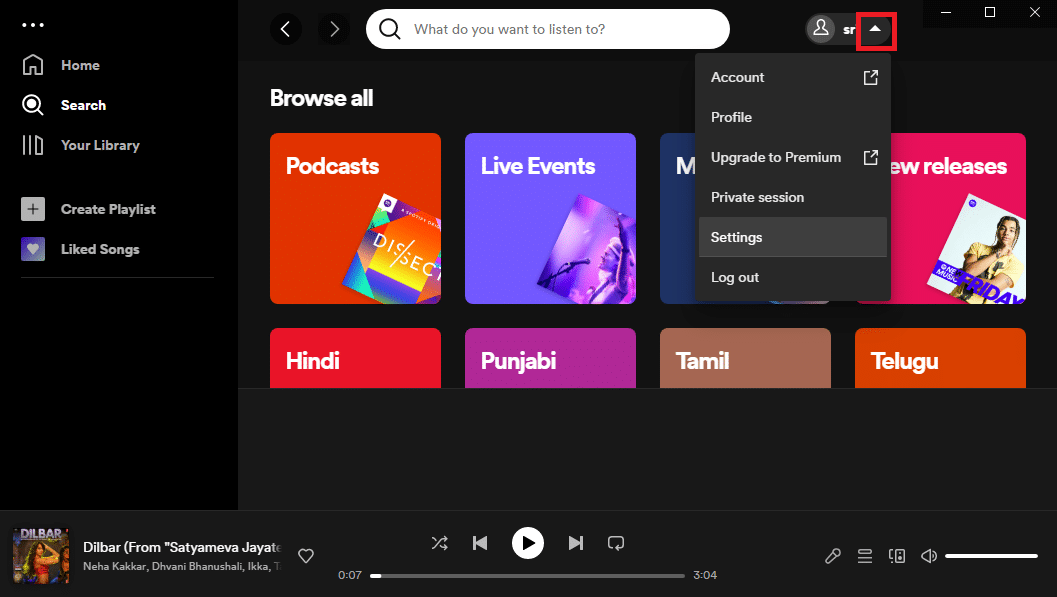
3. คลิกที่ตัวเลือก Update Available ในเมนู
หมายเหตุ: ตัวเลือกนี้จะแสดงก็ต่อเมื่อมีการอัปเดตสำหรับแอป Spotify เท่านั้น
4. คลิกที่ตัวเลือก รีสตาร์ททันที เพื่อรีสตาร์ทแอพ Spotify
อ่านเพิ่มเติม: 11 วิธีในการแก้ไข Spotify การข้ามเพลงแบบสุ่ม

วิธีที่ 3: ล้างแคชและคุกกี้
ข้อมูลแคชช่วยในการโหลดเนื้อหาสื่อบนแอพ Spotify ได้อย่างง่ายดาย อย่างไรก็ตาม การดำเนินการนี้อาจใช้พื้นที่เก็บข้อมูล คุณสามารถล้างข้อมูลเหล่านี้เพื่อหลีกเลี่ยงความเสี่ยงด้านความปลอดภัยขณะโหลดตัวอย่างเพลง
1. ทำตามคำแนะนำก่อนหน้าเพื่อเปิดแอป Spotify
2. คลิกที่ลูกศรชี้ ลง บนชื่อ โปรไฟล์ ตามที่กล่าวไว้ก่อนหน้านี้
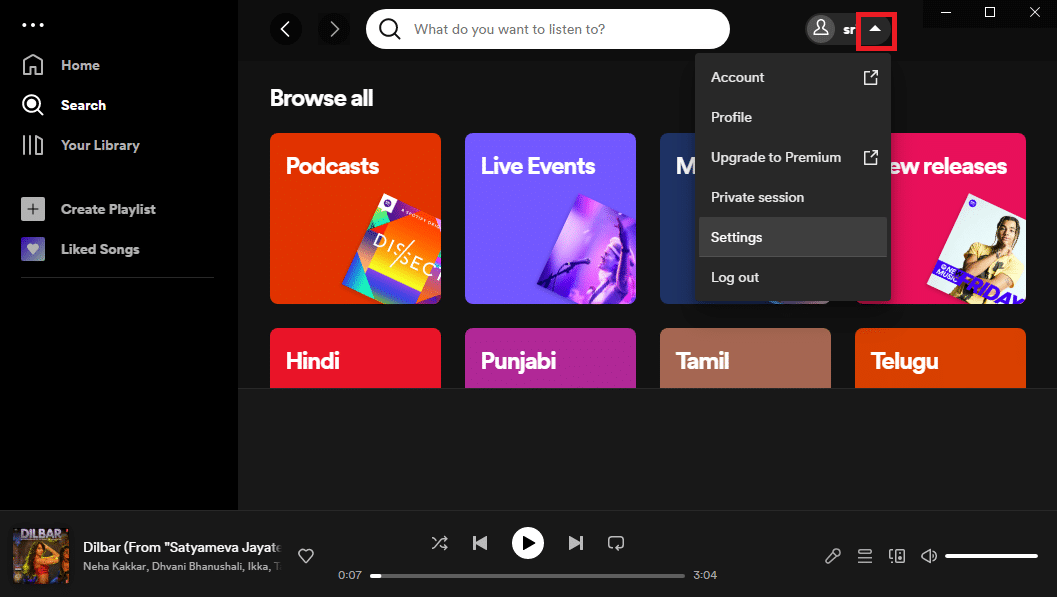
3. คลิกที่ตัวเลือก การตั้งค่า ในเมนู
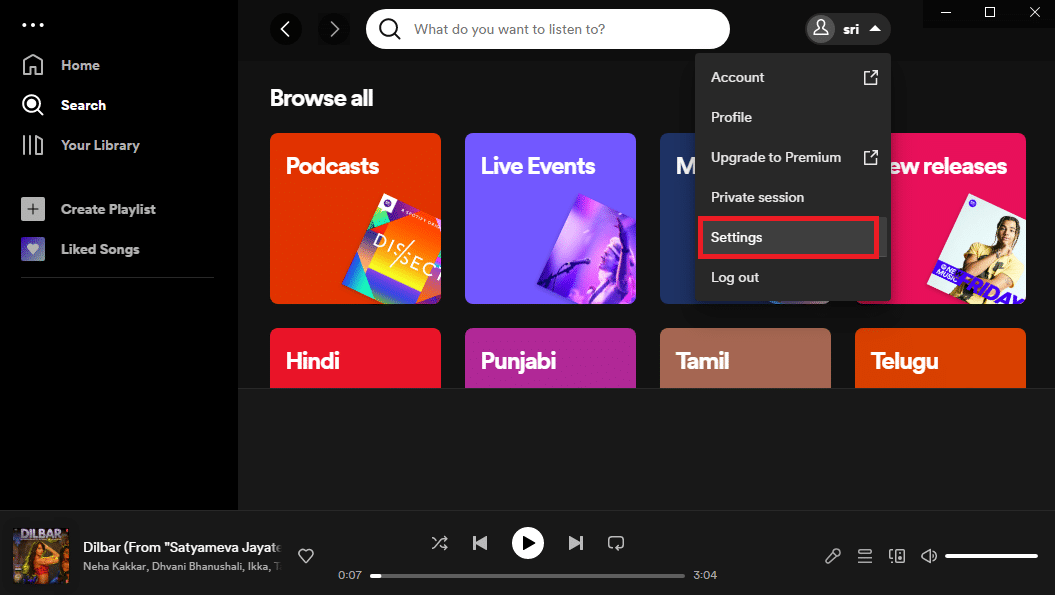
4. คลิกที่ปุ่ม ล้างแคช ในส่วน การจัดเก็บ
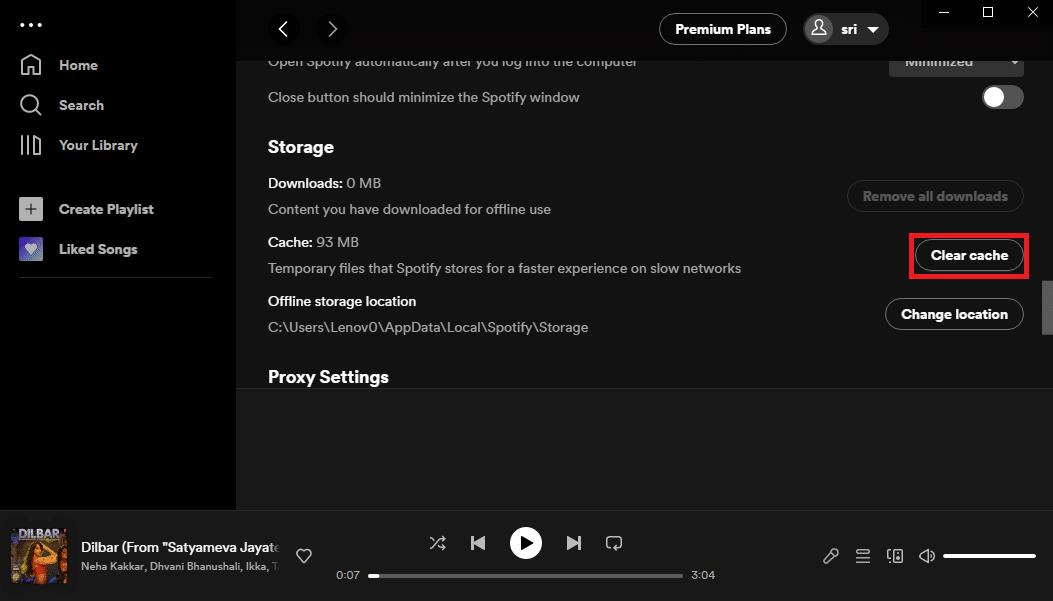
5. คลิกที่ปุ่ม ล้างแคช ในหน้าต่างยืนยัน
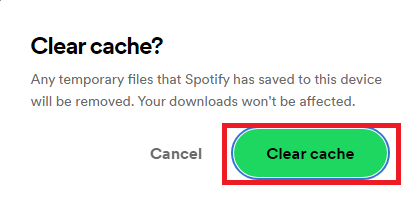
6. คุณจะเห็นข้อความยืนยันการล้างแคชที่ด้านล่างของหน้าจอ
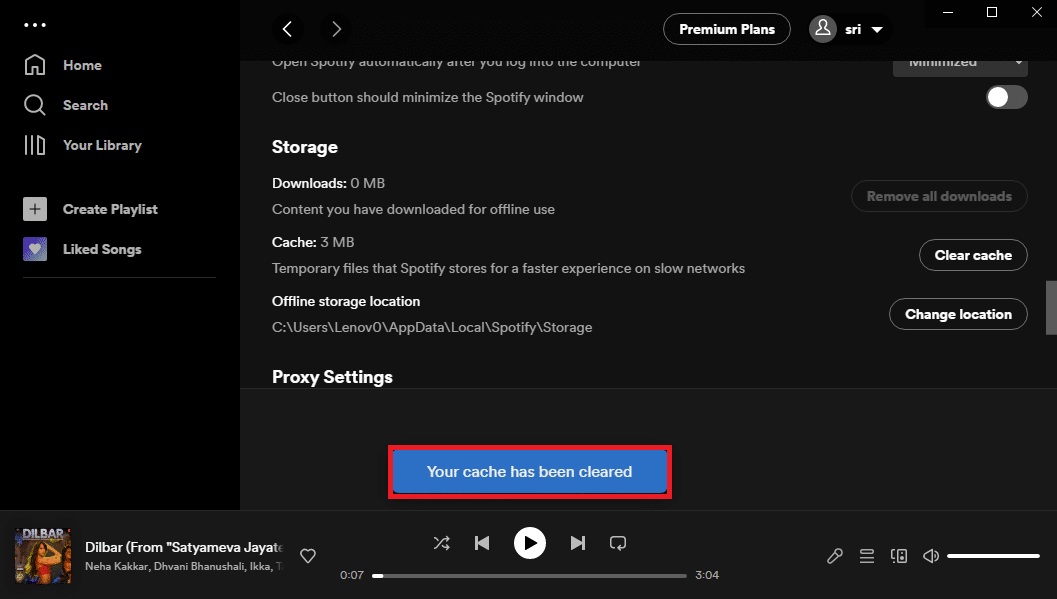
วิธีที่ 4: อัปเดตระบบปฏิบัติการ Windows
ระบบปฏิบัติการ Windows ที่ล้าสมัยอาจขัดขวางการทำงานที่มีประสิทธิภาพของแอพ Spotify คุณสามารถลองอัปเดตระบบปฏิบัติการ Windows ตามที่อธิบายไว้ในลิงก์ที่ให้ไว้เพื่อแก้ไขปัญหา
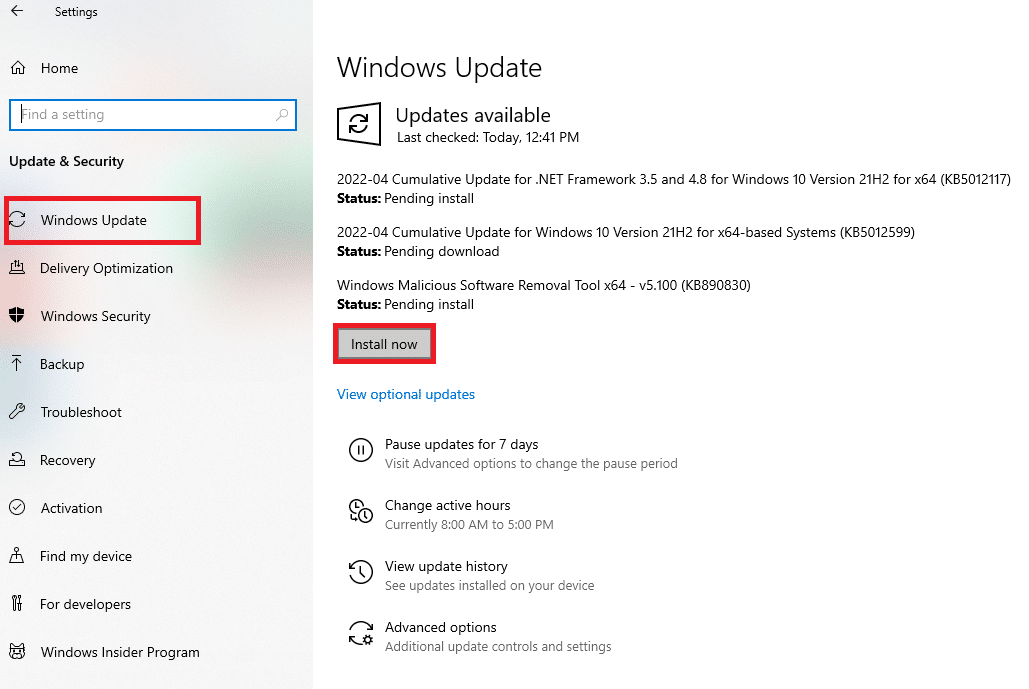
อ่านเพิ่มเติม: Spotify กำลังปรับเปลี่ยนเครื่องมือ Podcaster รวมถึง Anchor
วิธีที่ 5: ติดตั้งแอป Spotify ใหม่
หากตัวเลือกใดไม่สามารถแก้ไขปัญหาได้ คุณสามารถลองติดตั้งแอป Spotify ใหม่บนพีซีของคุณ สิ่งนี้จะช่วยล้างอินสแตนซ์และข้อบกพร่องทั้งหมดในแอป
ขั้นตอนที่ I: ถอนการติดตั้งแอพ Spotify
ในขั้นตอนแรก คุณต้องถอนการติดตั้งแอป Spotify บนพีซีของคุณ เมื่อใช้คำแนะนำในลิงก์ คุณสามารถถอนการติดตั้งแอป Spotify จากพีซีของคุณได้
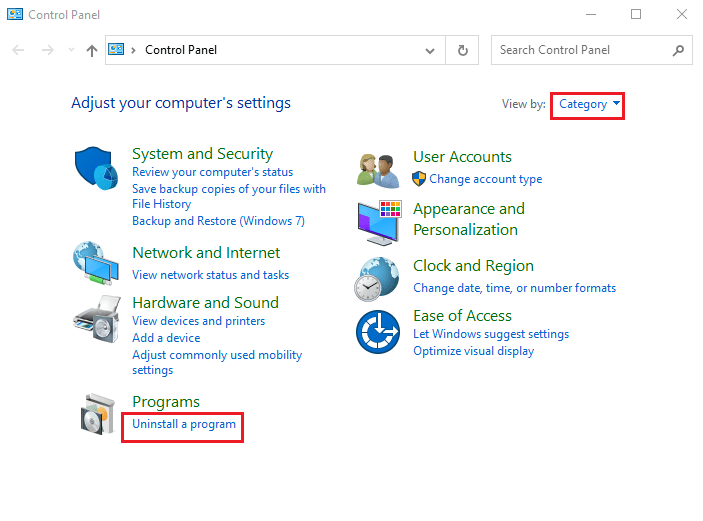
ขั้นตอนที่ II: ติดตั้งแอป Spotify อีกครั้ง
ขั้นตอนสุดท้ายของวิธีนี้คือการติดตั้งแอป Spotify อีกครั้งโดยใช้เว็บเบราว์เซอร์
1. เปิดแอป Google Chrome จากแถบค้นหา
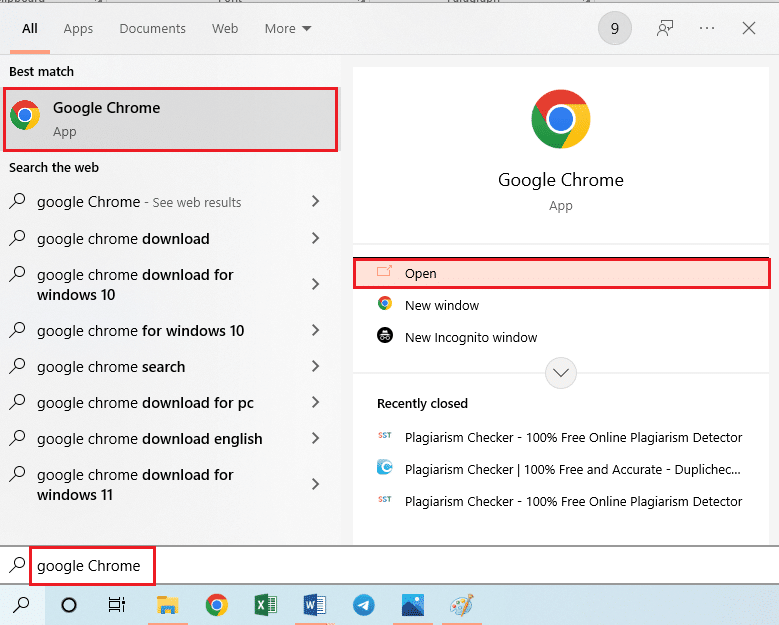
2. เปิดเว็บไซต์อย่างเป็นทางการของ Spotify แล้วคลิกที่ปุ่ม ดาวน์โหลด
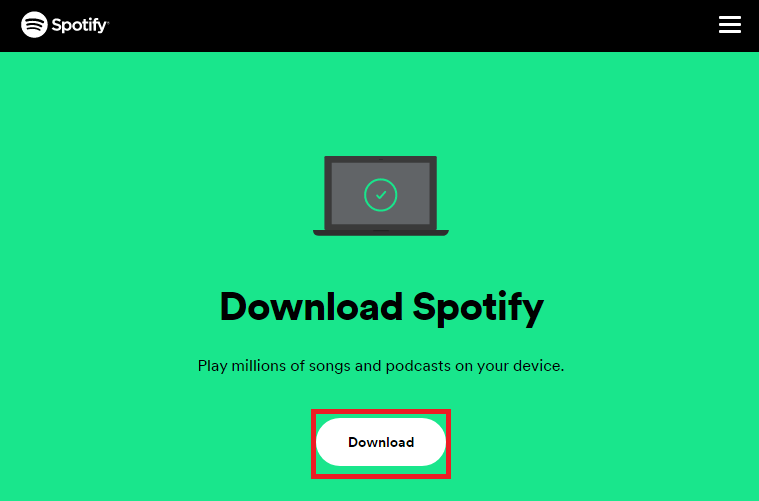
3. ดับเบิลคลิกที่ไฟล์ SpotifySetup.exe ที่ดาวน์โหลดที่ด้านล่าง
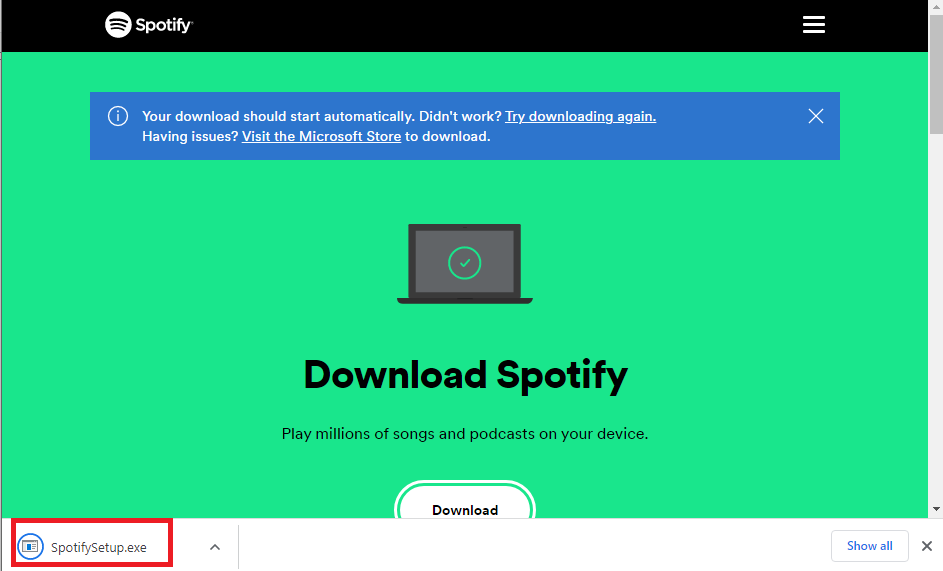
4. รอจนกว่ากระบวนการดาวน์โหลดและติดตั้งจะเสร็จสมบูรณ์
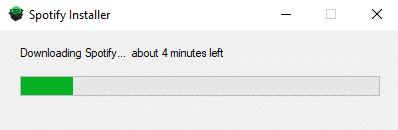
5. คลิกที่ปุ่ม เข้าสู่ระบบ ในหน้าต้อนรับ
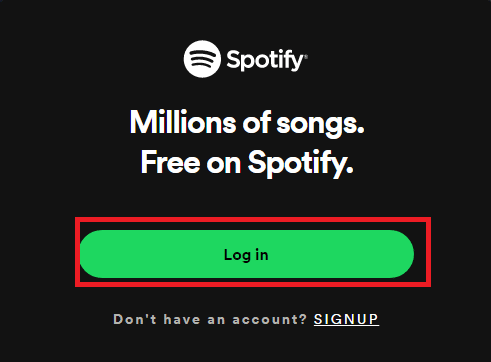
6. ใช้ข้อมูลรับรองการเข้าสู่ระบบของคุณเพื่อ เข้าสู่ระบบแอพ Spotify และดูว่าปัญหาได้รับการแก้ไขหรือไม่
อ่านเพิ่มเติม: วิธีแก้ไขข้อผิดพลาดการเชื่อมต่อ Spotify Code 4 ใน Windows 10
วิธีที่ 6: ติดต่อทีมสนับสนุน Spotify
ในบางครั้งปัญหาอาจไม่ได้รับการแจ้งต่อเจ้าหน้าที่และปัญหาอาจยังคงอยู่ต่อไป ในกรณีนี้ คุณสามารถติดต่อทีมสนับสนุนของแพลตฟอร์ม Spotify เพื่อขอความช่วยเหลือเพิ่มเติมในการแก้ปัญหา ใช้ตัวเลือกใดก็ได้ที่ระบุในคำแนะนำเพื่อติดต่อทีมสนับสนุนของ Spotify
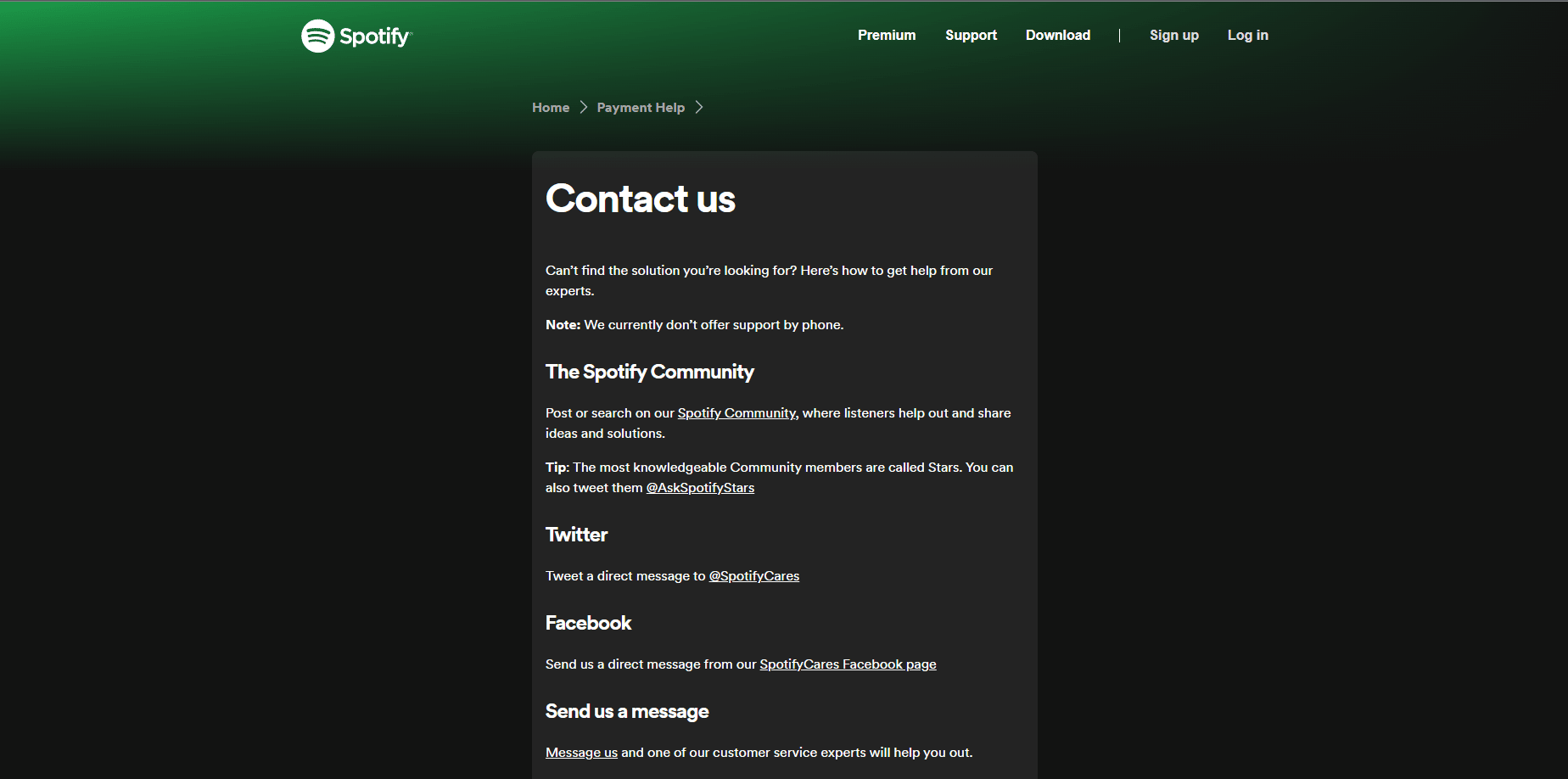
คำถามที่พบบ่อย (FAQs)
ไตรมาสที่ 1 ฉันสามารถดูตัวอย่างเพลงที่มีเพลงอื่นเล่นอยู่เบื้องหลังได้หรือไม่
ตอบ ไม่ คุณไม่สามารถดูตัวอย่างเพลงในขณะที่เล่นเพลงอื่นในพื้นหลังได้ นี่เป็นเพราะเพลงจะเปลี่ยนเป็นเพลงอื่นทันทีที่คุณคลิก
ไตรมาสที่ 2 หน้าปกเพลงคล้ายกับตัวอย่างเพลงหรือไม่
ตอบ ใช่ ภาพหน้าปกและตัวอย่างเพลงของเพลงในแอป Spotify จะคล้ายกันและวางอยู่ในพื้นหลัง
ไตรมาสที่ 3 การแสดงตัวอย่างเพลงมีเฉพาะใน Spotify Premium หรือไม่
ตอบ ไม่ ตัวเลือกการแสดงตัวอย่างเพลงมีให้สำหรับผู้ใช้ทุกคนโดยไม่คำนึงถึงประเภทการสมัครรับข้อมูล
ไตรมาสที่ 4 เหตุใดฉันจึงไม่เห็นตัวอย่างเพลงบนแพลตฟอร์ม Spotify
ตอบ หากไม่มีปัญหาในพีซีของคุณ และแอป Spotify เวอร์ชันที่ติดตั้งอยู่ในสภาพดี ปัญหาอาจอยู่ที่แพลตฟอร์ม Spotify ในกรณีนี้ คุณสามารถแจ้งให้พวกเขาทราบได้โดยติดต่อทีมสนับสนุนตามที่อธิบายไว้ก่อนหน้านี้
Q5. การแสดงตัวอย่างจำกัดเฉพาะเพลงบน Spotify หรือไม่
ตอบ ไม่ ตัวเลือกการแสดงตัวอย่างมีให้ใช้งานสำหรับเนื้อหาเสียงทั้งหมดบนแพลตฟอร์ม Spotify โดยไม่คำนึงว่าเนื้อหานั้นจะจัดอยู่ในประเภทใด
ที่แนะนำ:
- คุณสามารถลบบัญชี Google Photos ของคุณได้ไหม
- วิธีชำระบิล Apple Music บน iPhone
- จะเกิดอะไรขึ้นหากฉันซ่อนเพลงบน Spotify
- แก้ไข Spotify Canvas ไม่แสดง
เราหวังว่าตอนนี้คุณจะรู้ว่า เพลงตัวอย่าง Spotify ไม่ทำงาน หากคุณมีข้อสงสัยหรือข้อเสนอแนะโปรดแบ่งปันกับเราในส่วนความคิดเห็นเพื่อช่วยให้เราปรับปรุงอย่างต่อเนื่อง
